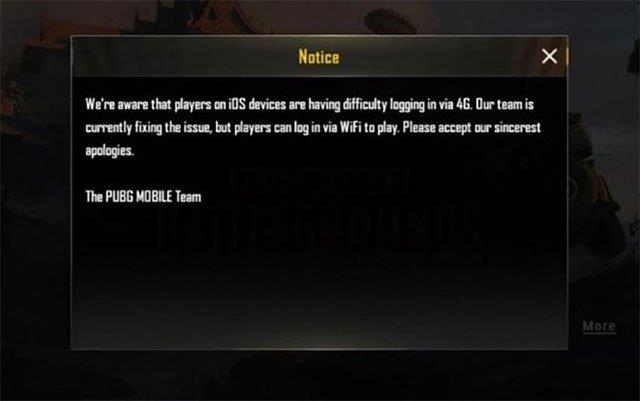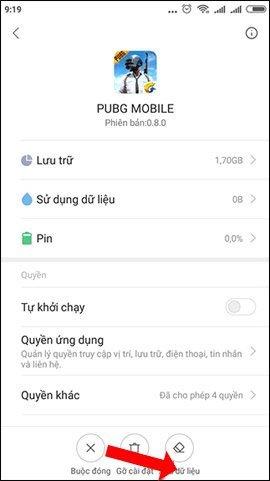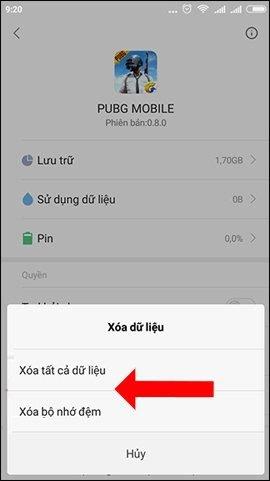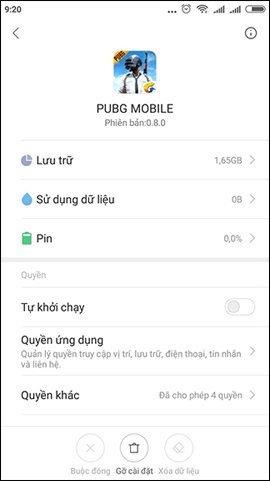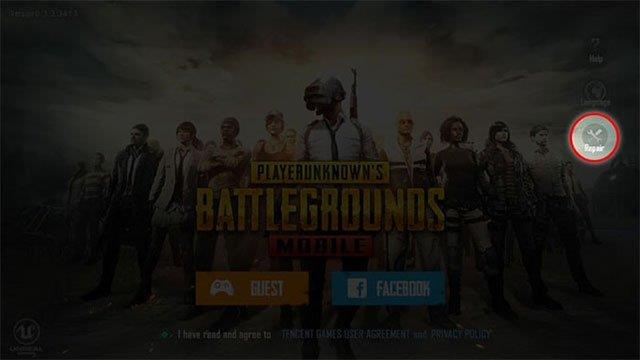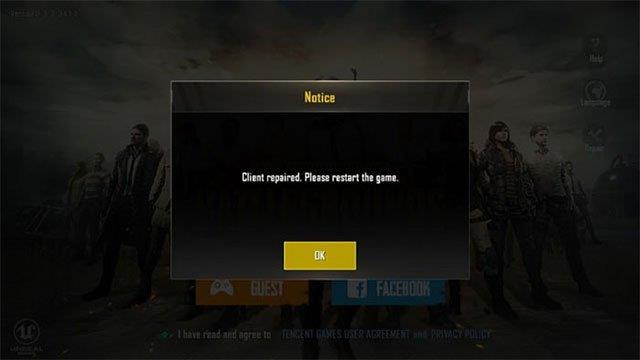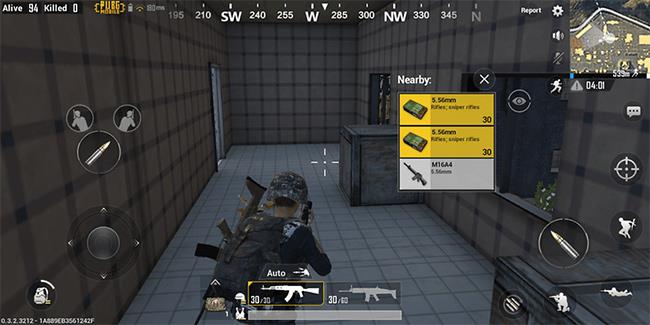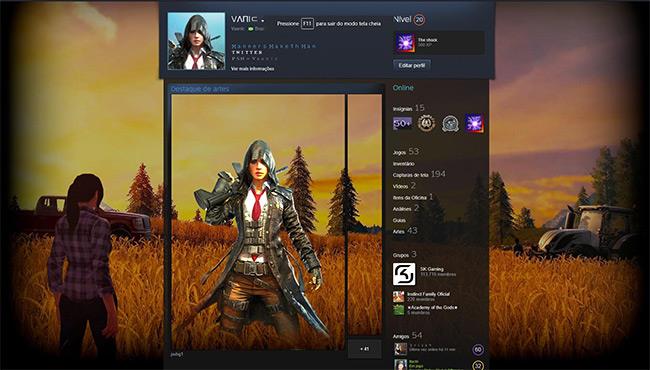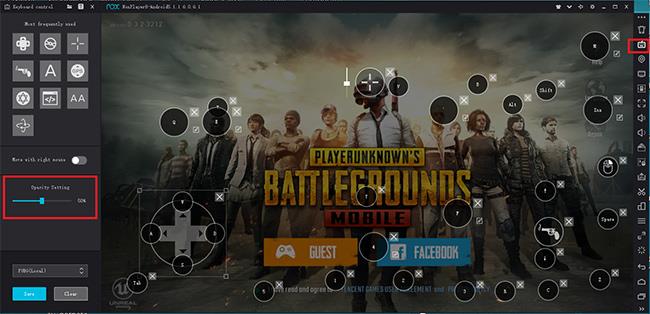PUBG Mobile یکی از بهترین بازی های زنده ماندن است که امروز وجود دارد. با این حال ، بسیاری از بازیکنان PUBG Mobile نیز شکایت دارند که هنگام بازی این تیرانداز بقا با برخی از اشکالات ، مشکلات روبرو شده اند.
PUBG Mobile PUBG Mobile برای Android PUBG Mobile برای iOS
مقاله زیر خلاصه ای از خطاهای رایج PUBG Mobile و نحوه رفع آنها را برای مرجع شما ارائه می دهد که متأسفانه در این مورد نیز قرار دارد.
نحوه رفع خطاهای رایج در PUBG Mobile
1. نسخه موبایل دیگر PUBG را برطرف کنید
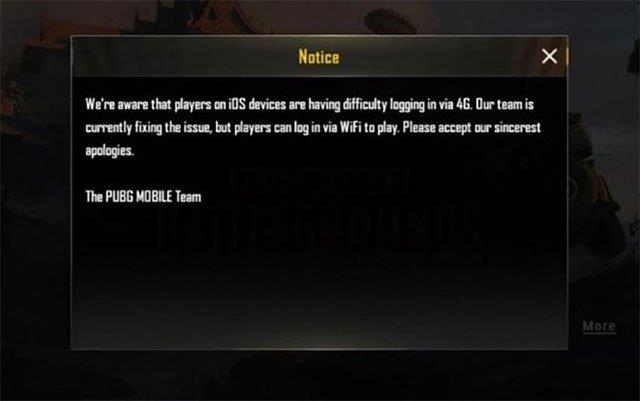
پیام خطا با نسخه موجود در PUBG Mobile متفاوت است
مرحله 1: به حافظه دستگاه دسترسی پیدا کنید ، سپس پوشه Tencent را حذف کنید (در صورت وجود). سپس به تنظیمات بروید ، برنامه ها را انتخاب کنید ، به بازی PUBG Mobile بروید . انتخاب کنید اطلاعات> پاک کردن همه داده> پاک کردن کش.
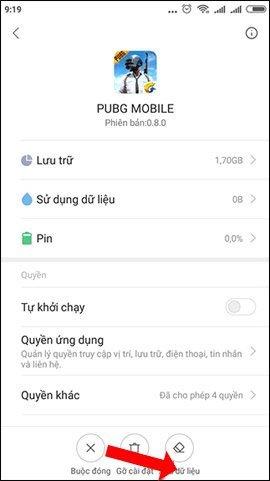
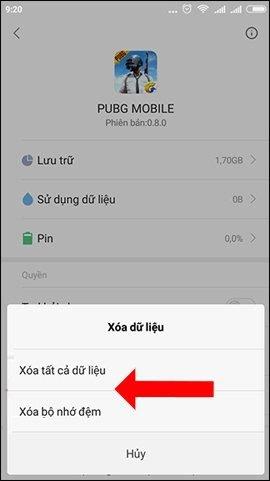
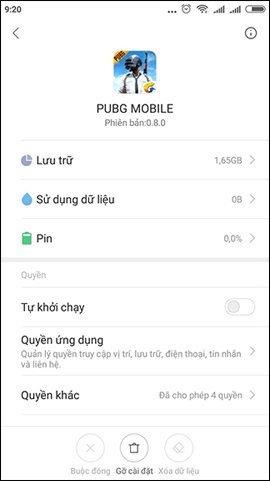
مرحله 2: سرانجام ، PUBG Mobile را دوباره باز کرده و با ورود مجدد به حساب خود ، نماد بارگیری به روزرسانی را مشاهده خواهید کرد. پس از تکمیل به روزرسانی ، سایر خطاهای موجود در نسخه PUBG Mobile برطرف خواهد شد.
2. رفع اشکال در جایی که PUBG Mobile روی صفحه خاکستری شده بود
مرحله 1: بازی PUBG Mobile را باز کنید ، روی تعمیر کلیک کنید .
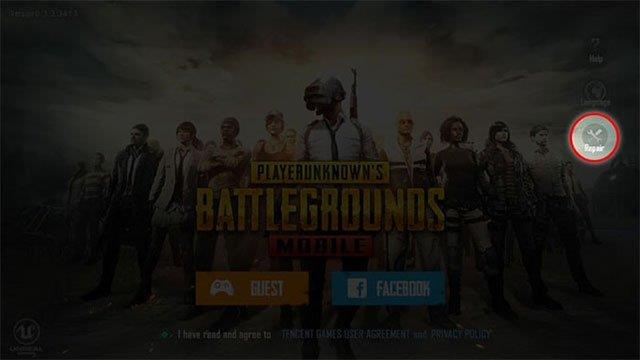
مرحله 2: پس از نشان دادن صفحه " Client اصلاح شده " . لطفا بازی "راه اندازی مجدد ، کلیک کنید OK بازی به راه اندازی مجدد و اقدام به تعمیر PUBG موبایل.
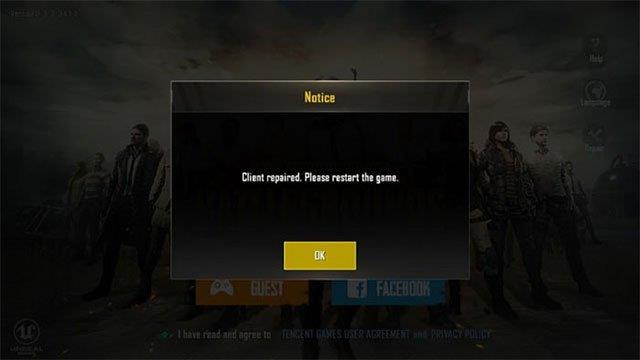
مرحله 3: بلافاصله پس از آن سیستم برخی از اجزای موجود در PUBG Mobile را حذف می کند ، سپس بلافاصله دوباره بارگیری می کند ، این بارگذاری مجدد PUBG Mobile فقط یک وصله است ، نه کل ، بنابراین نیازی به نگرانی نیست.
مرحله 4: پس از اتمام اعلان ، روی OK کلیک کنید تا PUBG Mobile دوباره راه اندازی شود.
مرحله 5: دوباره وارد بازی شوید به طور معمول انجام شده است.
3. خراب شدن صفحه نمایش هنگام بازی روی نرم افزار شبیه ساز
مرحله 1: حذف ، سپس برای نصب مجدد PUBG Mobile اقدام کنید.
مرحله 2: تمام برنامه های در حال اجرا را خاموش کنید.
مرحله 3: اجرای حقوق Admin برای برنامه شبیه ساز برای بازی PUBG Mobile.
مرحله 4: به My Library> PUBG Mobile> درست را انتخاب کنید> Properies> Local Files برای بررسی پرونده های PUBG Mobile.
4- صفحه بازی پس از ظاهر شدن نماد PUBG آویزان می شود
علائم :
بازیکن طبق معمول بازی را بارگیری و نصب می کند ، اما وقتی بازی باز می شود ، می تواند فقط یک تریلر کوتاه اجرا کند ، پس از ظاهر شدن نماد بازی ، نمی تواند به طور کامل بارگیری و متوقف شود.

علت خطا:
تصور می شود این امر به دلیل کمبود حافظه است و اغلب برای بازیکنان PUBG Mobile با استفاده از رایانه اتفاق می افتد .
برای رفع این خطا ، موارد زیر را انجام دهید:
- بازی نصب شده در حال استفاده را حذف کنید ، سپس جدیدترین PUBG را بارگیری و نصب کنید
- در صورت لزوم ، تمام برنامه های غیر ضروری رایانه را خاموش کرده و فقط بازی PUBG را ترک کنید
- اگر با استفاده از شبیه ساز Tencent Gaming Buddy مشغول بازی PUBG Mobile هستید ، آن را به عنوان سرپرست اجرا کنید
- اگر بازی PUBG Mobile را از Steam بارگیری کردید ، می توانید فایل سالم بماند یا خطاهایی از طریق:
- وارد حساب Steam خود شوید ، Library را انتخاب کنید
- بازی مورد نظر خود را پیدا کنید ، روی آن کلیک راست کرده و Properties را انتخاب کنید
- Local Files را انتخاب کرده و یکپارچگی پرونده را بررسی کنید
5. بازی Pubg Mobile باز نمی شود
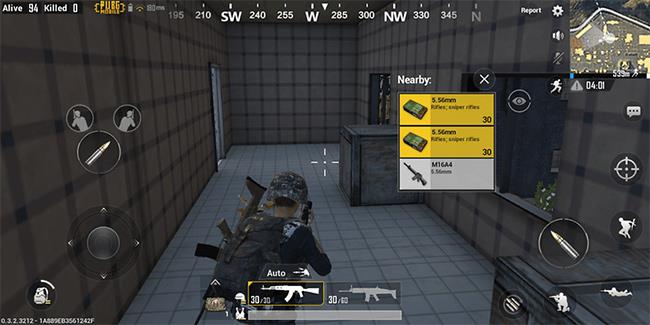
علائم :
نصب کامل است ، نماد بازی روی صفحه ظاهر می شود ، اما وقتی روی آن کلیک می کنید ، برنامه اجرا نمی شود.
دلیل:
این می تواند به این دلیل باشد که کاربر بازی را در مکان صحیح نصب نکرده است یا خطایی در مراحل نصب رخ داده است.
نحوه رفع:
بازی را با پرونده * .exe در رایانه با حقوق مدیر اجرا کنید.
به طور مشخص:
- مسیر زیر را پیدا می کنید: C: \ Program Files (x86) \ Steam \ steamapps \ common \ PUBG \ TslGame \ Binaries \ Win64 از TsLGame.exe و سپس آن را با حقوق مدیر اجرا کنید.
- اگر از این روش استفاده کرده اید و هنگامی که بازی در حال اجرا است ، هنوز خطاهایی وجود دارد ، نام پوشه ای را که فایل را در آن ذخیره می کنید بررسی کنید (مطمئن شوید که هیچ شخصیت عجیبی یا ویتنامی ندارد).
- درایورهای مربوطه را بررسی و به روز کنید
- Visual C ++ را نصب یا دوباره نصب کنید
6. نیک خود را قفل کنید و هنگام بازی Pubg ، تقلب را گزارش دهید

علائم:
شما هرگز هنگام بازی PUBG تقلب نکرده اید و از هیچ تقلبی استفاده نکرده اید اما چنین پیامی را دریافت کرده اید و حساب بازی "بلافاصله" قفل می شود.
دلیل:
این حساب به استفاده از سایر ابزارهای نرم افزار تقلب مشکوک است
نحوه رفع:
- از طریق خدمات پشتیبانی بازی PUBG با این شرکت تماس بگیرید
- نرم افزار مورد استفاده را بررسی کنید ، هنگام انجام بازی همراه باشید (برنامه هایی که می توانند ، می توانند بازی ها را تغییر دهند ؛ برنامه های نظارت ، دریافت اطلاعات از بازی ...)
7. خطاهای "نصب ناقص (کد خطا)" در Steam
Steam for Mac Steam برای لینوکس
می توان گفت که این یکی از رایج ترین خطاها است. علامت پیام خطای "نصب ناقص (کد خطا)" است. با این حال ، این خطا فقط زمانی رخ می دهد که کاربران بازی PUBG را در Steam انجام می دهند.
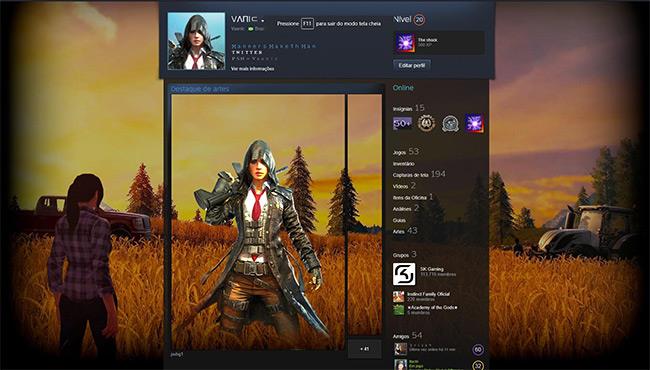
علل :
بیشتر به دلیل اتصال به اینترنت یا مشکل دیگری باعث از بین رفتن مشکل نصب یا حتی نمایش آیکون بازی است ، اما در واقع نصب به پایان نرسیده است. برخی از کدهای خطای رایج در این مورد "کدهای # 3 ، # 6 ، # 20 و # 35 است.
راه حل:
- نصب ناقص (2) : به طور پیش فرض نگه داشتن مکان نصب بازی این مشکل را برطرف می کند
- نصب ناقص (3) : قطع اتصال به اینترنت ، بررسی سیگنال ، خط انتقال و فرستنده و گیرنده
- نصب ناقص (10) : همه سرورها مشغول هستند ، بعداً دوباره امتحان کنید
- نصب ناقص (16) : زمان پایان اتصال بسیار طولانی بود و خطاهایی روی داد
- نصب ناقص (20) : برای نصب بازی ، پیکربندی رایانه را بررسی کنید
- نصب ناقص (53) : خاموش کردن نرم افزار ضد ویروس ، فایروال ، VPN ... که می تواند بازی را تحت تأثیر قرار دهد یا ویروس را در نظر بگیرد
- نصب ناقص (55) : معمولاً در رایانه هایی که Avast را نصب و استفاده می کنند ، این نرم افزار به طور خودکار پرونده های Steam را به عنوان ویروس شناسایی و در نظر می گیرد. تنها راه اینست که هنگام بازی کردن ، Avast را حذف یا غیرفعال کنید.
- یا مسیر "C: \ Program Files (x86) \ Steam \ bin \ Steamservice.exe / Install" را دنبال کنید و بازی را به عنوان سرپرست اجرا کنید (اگر بازی را در مکان دیگری نصب کنید ، می توانید به مکان دقیق بروید). برای راه اندازی این پرونده راه اندازی).
8. Steam در حال اجرا است - Steam در حال اجرا است
علائم :
وقتی می خواهید این برنامه را در رایانه خود راه اندازی کنید ، پیام " Steam در حال اجرا است " دریافت خواهید کرد. این نیز خطایی است که در هنگام بازی کاربران توسط Steam رخ می دهد.
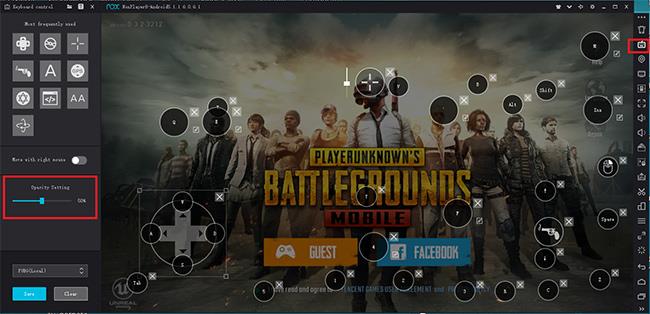
علل :
کاربران Steam را به اشتباه بارگیری می کنند ، نصب فقط در پس زمینه انجام می شود.
راه حل:
- برای نصب Steam در رایانه خود به مکان بروید (معمولاً C: \ Program Files \ Steam)
- بر روی Steam.exe کلیک راست کرده و Properties را انتخاب کنید
- سازگاری را انتخاب کنید ، همه علامت های موجود در آن را بردارید و سپس اعمال کنید
- انتخاب کنید نمایش تنظیمات برای همه کاربران / OK
9. Steam قادر به ضبط صدا برای این پخش نبود
علائم:
این یک خطا است که در هنگام ضبط صفحه بازی هیچ صدایی ضبط نمی شود.
علل :
شاید این زمانی است که می خواهید کارت صدا خاصی را فعال کنید
راه حل:
- به نماد Windows / Control Panel بروید
- تغییر تنظیمات کارت صدا را انتخاب کنید
- در برگه پخش ، دستگاه خروجی پیش فرض خود را (عکس بلندگوها یا هدفون) با علامت سبز پیدا کنید ، روی آن کلیک راست کرده و Properties را انتخاب کنید .
- با کلیک بر روی پیشرفت ، لغو انتخاب همه جلوه های صوتی در اینجا و OK
- Steam را مجدداً راه اندازی کنید و نتایج را مشاهده کنید
علاوه بر خطاهایی که توسط کد و نام فوق مشخص شده است ، برخی از روش های کلی وجود دارد که ما می توانیم هنگام بازی در رایانه و همچنین دستگاه های تلفن همراه ، سایر خطاهای جزئی را رفع کنیم ، مانند:
- دستگاه را دوباره راه اندازی کنید ، Steam را دوباره نصب کنید
- درایور را به روز کنید
- غیرفعال یا حذف نرم افزاری که ممکن است در لیست نرم افزارهای جعلی مرور شود (VPN ، IP ، آنتی ویروس ، فایروال ...)
- افزایش حافظه RAM ، بررسی دیسک سخت و فضای خالی
- ...
10. مشکلی را حل کرد که در هنگام پخش PUBG Mobile VNG ماوس قادر به چرخش نباشد
عدم توانایی چرخاندن ماوس یکی از اشکالاتی است که اخیراً بازیکنان PUBG Mobile VNG را کاملاً آزار می دهد.
علائم:
- پخش کننده می تواند در یک محدوده مشخص معلق شود و زاویه دید را تغییر دهد ، اما وقتی ماوس با سرعت بیشتری بچرخد یا چرخش 360 درجه امکان پذیر نباشد.
- این خطا فقط در نسخه VNG PUBG Mobile Vietnam ظاهر می شود.
- این خطا هنگام پخش PUBG Mobile VNG روی شبیه ساز Tencent ظاهر شد .
دلیل:
هنوز علت خاصی وجود ندارد.
راه حل:
PUBG Mobile VNG را از شبیه ساز Tencent حذف کرده و دوباره نصب کنید.
در این مقاله نمی توان تمام خطاهایی را که بازیکنان با آن روبرو هستند لیست کرد ، اما اینها مهمترین خطاهایی هستند که اغلب هنگام بازی بازی زنده ماندن PUBG Mobile و همچنین سایر بازیها هنگام بازی مستقیم در Steam مشاهده می شوند.